自訂資料畫面
顯示、隱藏、或調整各活動的資料欄位顯示內容。
- 長按
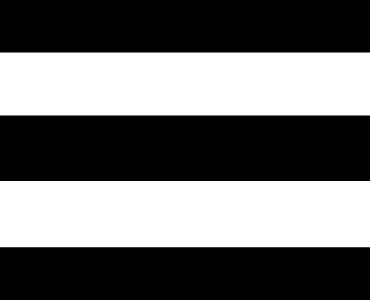 鍵。
鍵。 - 選擇 活動與應用程式。
- 選擇要自訂的活動。
- 選擇活動設定。
- 選擇 資料畫面。
- 選擇要自訂的資料畫面。
- 選擇一個選項:
- 選擇 欄位配置 以調整螢幕顯示的資枓欄位數量。
- 選擇 資料欄位,並選擇一個欄位以變更該欄位想顯示的資料。
小秘訣:如需所有可用資料欄位的清單,請參閱 資料欄位。並非所有活動類型都有所有的資料欄位。
- 選擇 重新排序 以變更此資料畫面於循環清單中的位置。
- 選擇 移除 以從循環清單中移除此資料畫面。
- 如有需要,選擇 新增 以新增一個資料畫面。
您可以新增自訂的資料畫面,或選擇一個預設的資料畫面。